
RegistryWizard(注册表错误修复工具)
v3.5.19.504- 软件大小:10.8 MB
- 更新日期:2019-11-01 15:11
- 软件语言:简体中文
- 软件类别:系统其它
- 软件授权:免费版
- 软件官网:待审核
- 适用平台:WinXP, Win7, Win8, Win10, WinAll
- 软件厂商:

软件介绍 人气软件 下载地址
RegistryWizard是一款专业的注册表修复工具,当我们的电脑运行一段时间后,系统可能会出现卡顿等问题,通过常规的优化软件并不能解决,这可能是由于注册表中累积了许多无用的表项与垃圾,这时我们可以使用RegistryWizard快速进行优化,其具备了简单直观的界面,您可以一键扫描与清理各类无效的条目,其还提供了系统优化、系统监控、注册表备份等多种工具,为您带来完善的注册表修复与优化方案,有需要的朋友赶紧到本站下载体验吧!
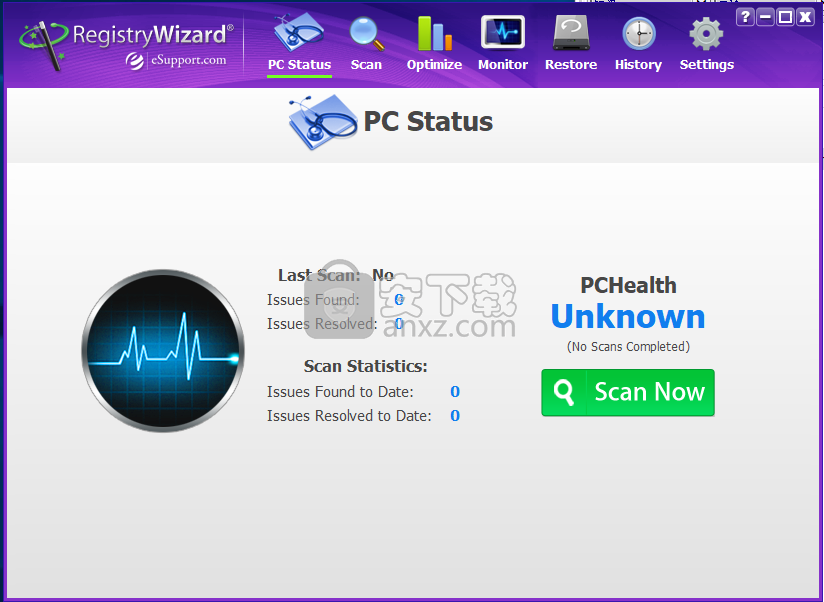
软件功能
自动扫描进度
完整的注册表备份,以及清洁时的单个项目备份
内置调度程序
组织注册表
自动或手动清除问题
管理和优化启动程序
深入扫描无效的程序快捷方式
删除空的注册表项
扫描无效的类密钥
扫描外壳扩展
检查无效的帮助文件
检查无效的CLSID / TypeLib /接口条目
检查无效的文件类型/扩展名/条目
扫描无效的共享已知DLL
扫描无效路径
检查应用程序路径键和孤立的文件
检查无效字体
软件特色
RegistryWizard是一款功能强大的软件应用程序,可帮助人们优化系统性能,扫描PC注册表,解决问题并生成报告。
该界面易于使用,并包含多个选项卡,因此您可以快速浏览所有可用选项。
超级用户和新手都可以找到解决方法,因为将鼠标悬停在所有项目上时,它会显示所有项目的说明。除此之外,它还具有备份和还原功能,以避免意外删除重要信息。
首次启动软件实用程序时,需要执行扫描。由于它使用高CPU和中等内存,因此会篡改系统的性能,但是这种工具可以预期到这一点。
扫描完成后,您可以查看所有错误并进行修复。此外,从某种意义上说,您可以控制系统在杀死应用程序之前的等待时间以及菜单显示延迟,从而可以优化系统性能。
可以进行Windows调整,例如以彩色显示压缩和加密的NTFS文件,禁用Aero,程序兼容性助手和性能计数器,在拖动时隐藏窗口内容等。
还可以分析和清理Web浏览器(Internet Explorer,Mozilla Firefox,Google Chrome,Opera和Safari)的历史记录,缓存,Cookie,下载,表单信息和密码,以及多个Windows选项(“开始”菜单顺序,“网络驱动器” ,剪贴板等)。
可以在“设置”面板中管理忽略列表,配置自动启动,执行完整的注册表备份或重置错误和修复计数器。
考虑到所有这些因素,我们可以肯定地说RegistryWizard是一款有用且功能强大的软件,可帮助您改善计算机的运行方式,并提供许多选项,可让您忙于访问所有用户类别。
安装方法
1、下载并解压软件,双击安装程序进入RegistryWizard许可协议界面,勾选【I accept...】的同意选项,再进入下一步的安装。
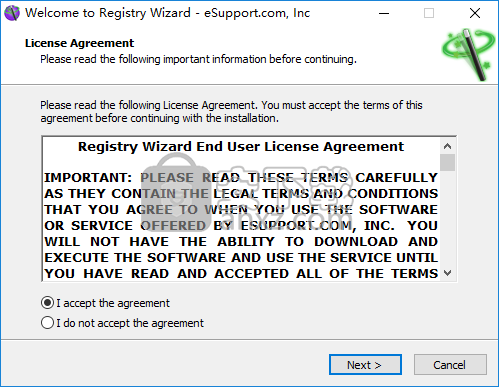
2、选择安装位置,用户可以选择默认的C:\Program Files (x86)\eSupport.com\RegWiz。
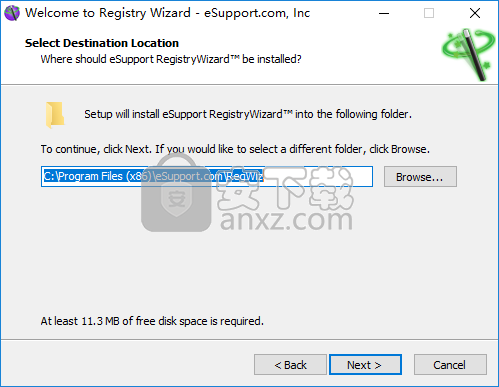
3、选择附加任务,用户选择默认的附加选项即可,然后进入下一步即可安装。
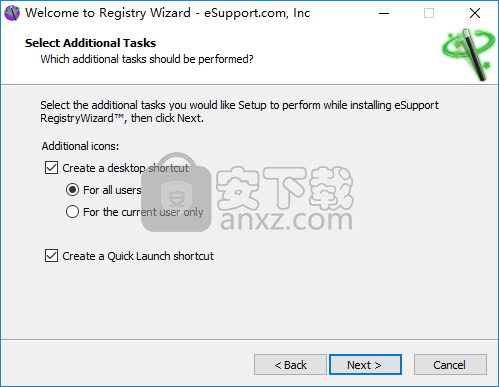
4、安装完成后自动运行RegistryWizard,我们先关闭程序。
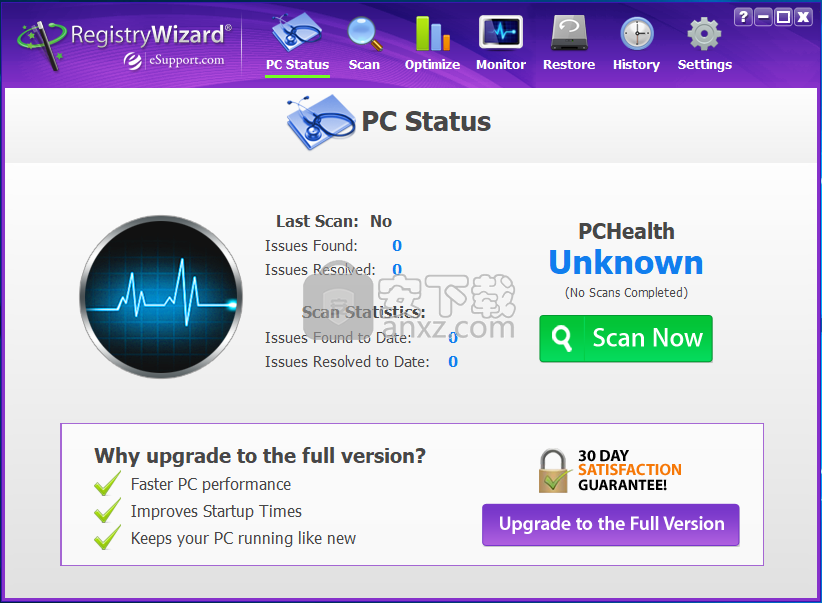
5、打开补丁文件夹Crack,将其中的补丁文件“regwiz.exe”复制到软件的安装目录,默认路径为C:\Program Files (x86)\eSupport.com\RegWiz。
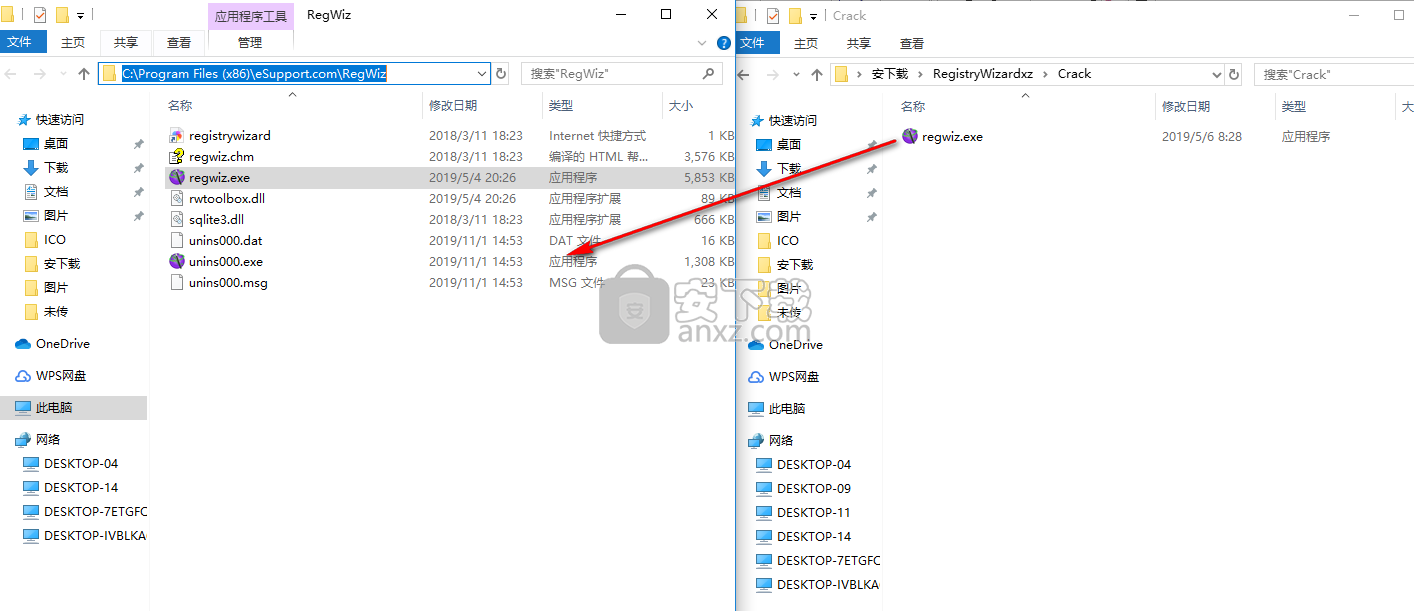
6、弹出如下的目标包含同名文件的提示,选择【替换目标中的文件】。
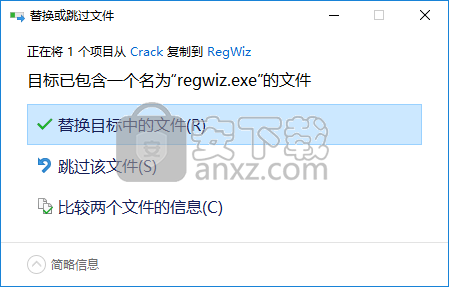
7、运行RegistryWizard,即可开始进行使用。
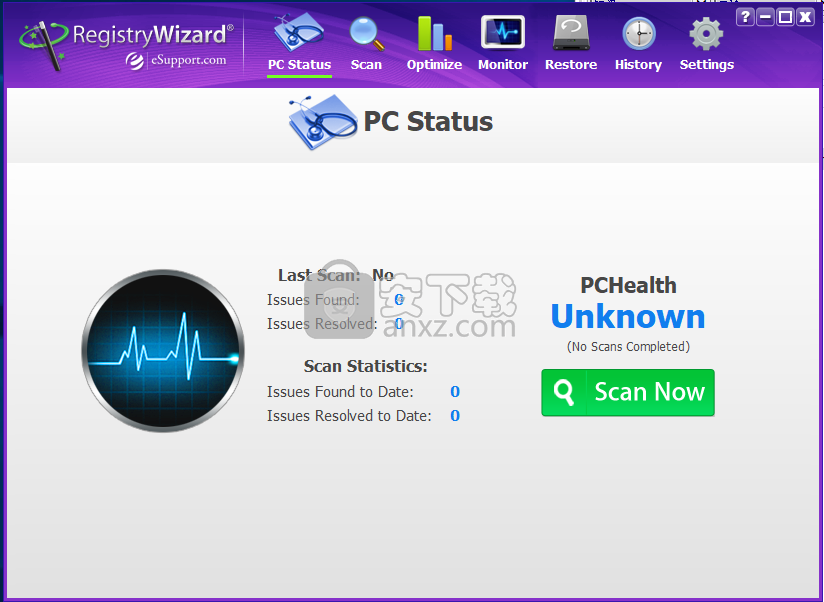
使用说明
PC状态
当您打开RegistryWizard时,会看到“ PC状态”屏幕。 您可以在此处查看系统的运行状况,以前的扫描结果和统计信息,并通过按立即扫描按钮运行新的扫描。
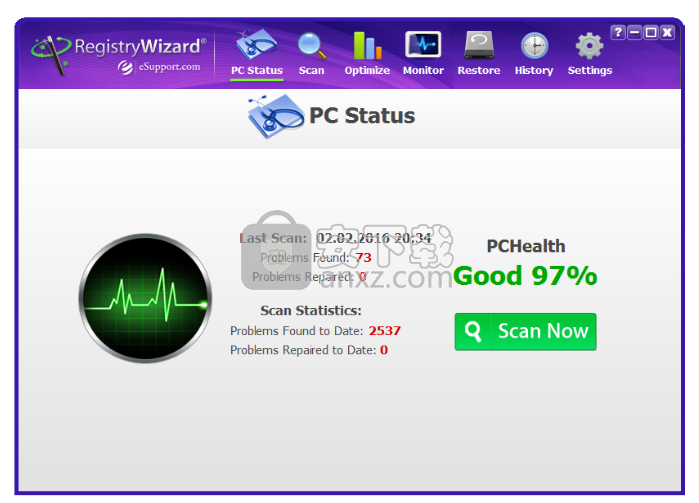
扫瞄
在“扫描”屏幕上,您可以选择要扫描的类别以查找错误和问题并开始扫描。默认情况下,所有类别均处于选中状态。您可以取消选中任何类别以将其从扫描中删除。还有一个选项可以一键选择或取消选择所有类别。
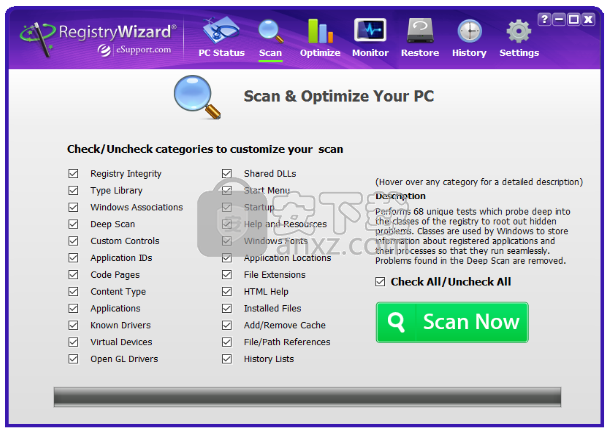
扫描电脑
选择完扫描类别后,请单击立即扫描按钮以开始扫描。
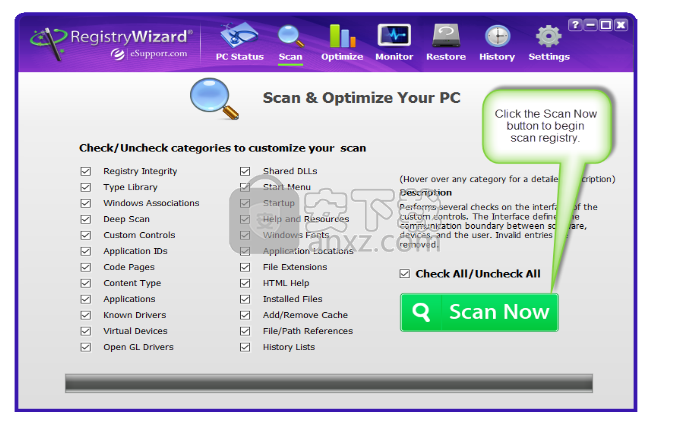
扫描开始时,您可以跟踪其进度,并查看其中有错误的类别。要查找有关类别的更多信息,请将鼠标指针悬停在类别名称上。
如果您出于某些原因希望中止扫描,只需单击“停止扫描”按钮。
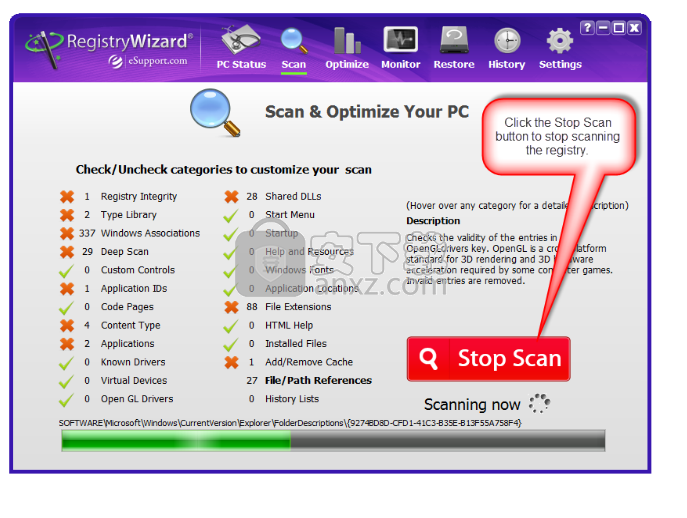
检查扫描结果
扫描完成后,您将可以获取有关PC上发现的错误和问题的所有详细信息。
RegistryWizard按类别对错误进行分组。
要查看类别中的错误,请单击类别名称左侧的加号(+)。类别将展开,您将能够查看错误。
要选择/取消选择要修复的错误,请单击类别中每个错误组的“详细信息”链接。
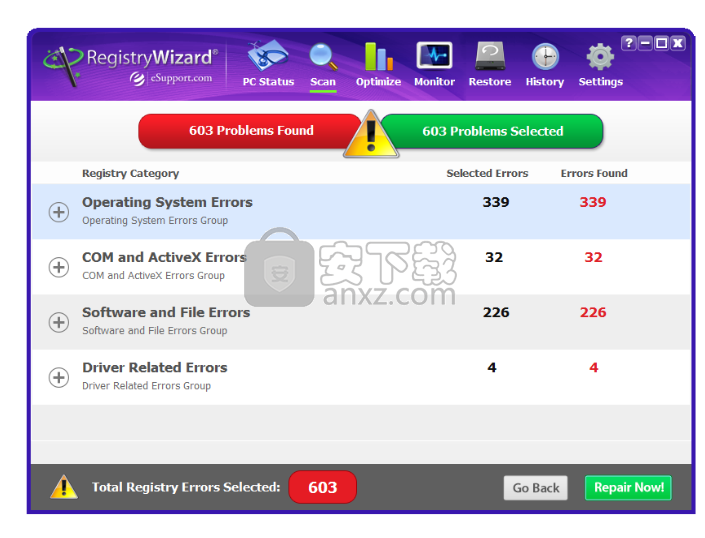
单击“返回”按钮以返回到扫描结果屏幕。
解决问题
要修复RegistryWizard检测到的Windows问题,请单击扫描结果屏幕右下角的立即修复按钮。
默认情况下,将选择所有问题进行修复,因此请确保取消选择要从修复中排除的所有类别。
RegistryWizard在应用任何更改之前会创建一个完整的注册表备份,因此可以确保解决应用程序问题是安全的。
维修完成后,您将可以查看报告。
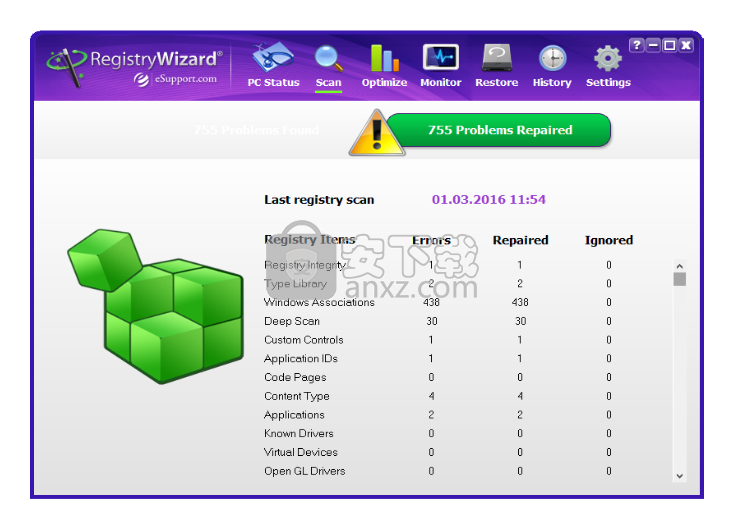
人气软件
-

ModScan(ModScan调试工具)32位和64位 4.37 MB
/简体中文 -

华硕Armoury Crate系统控制软件 1.31 MB
/简体中文 -

logviewer pro(日志文件分析工具) 0.64 MB
/简体中文 -

非华为电脑PCManager管理器 84.0 MB
/简体中文 -

Kingston Format Utility(金士顿u盘修复工具) 7.25 MB
/简体中文 -

key Product Key Explorer(密钥查看器) 7.27 MB
/简体中文 -

Windows 10 数字永久激活工具 2.80 MB
/简体中文 -

MSI Dragon Center(龙盾控制中心) 156.0 MB
/简体中文 -

virtual audio cable(虚拟声卡) 1.57 MB
/简体中文 -

Macs Fan Control(电脑风扇控制软件) 8.54 MB
/简体中文


 2345软件管家 7.9.0.4592
2345软件管家 7.9.0.4592  360安全卫士 v13.0.0.2175
360安全卫士 v13.0.0.2175 






